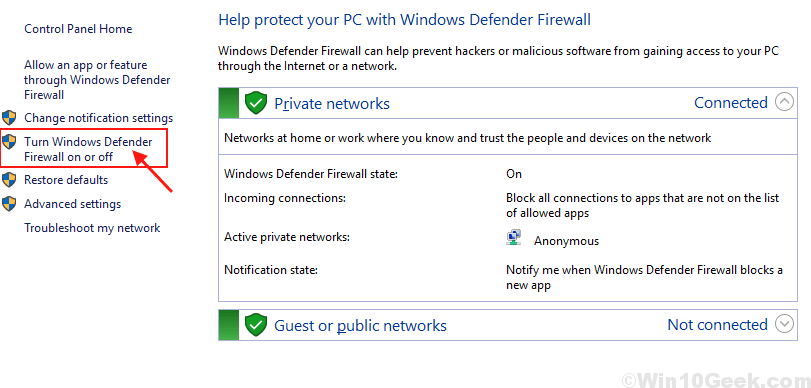בין אם אתה מנהל עסק קטן ובין אם אתה עובד מהבית באמצעות רשת מקומית (LAN), יש פעמים שתצטרך להגדיר את ההגדרות. לדוגמה, ייתכן שתרצה לשנות את מספר ההתקנים שניתן לחבר ואת כתובות ה- IP שהתקנים האלה יקבלו.
אבל, הרבה פעמים, ייתכן שלא תוכל לעשות זאת, אם הגדרות ה- LAN Proxy אפורות משום מה. זה יכול להיבדק ולהאפיר אולי בטעות או ששינית כמה הגדרות שאתה לא זוכר. לא משנה מה תהיה הסיבה, זה יכול להיות מתסכל. עם זאת, יש תיקון זמין לכך, כך שאין מה לדאוג.
בואו נראה כיצד להפעיל את הגדרות ה- LAN שוב ב- Windows 10.
פתרון 1 - שימוש בעורך המדיניות הקבוצתית
1. לִפְתוֹחַ עורך מדיניות קבוצתית.
2. כעת נווט אל הדברים הבאים מהתפריט הימני.
תצורת משתמש -> תבניות ניהול -> רשת -> חיבורי רשת.
3. כעת, בצד ימין, לחץ פעמיים כדי לפתוח איסור גישה למאפיינים של חיבור LAN.
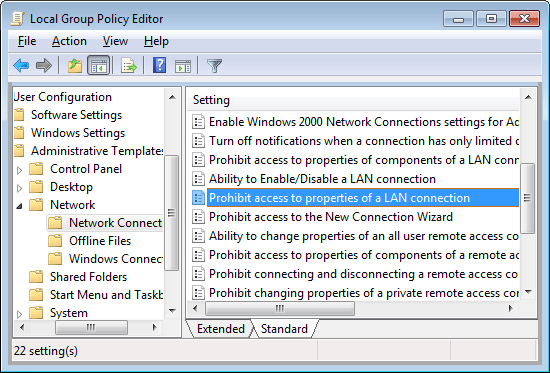
4. לחץ על נָכֶה להשבית אותו.
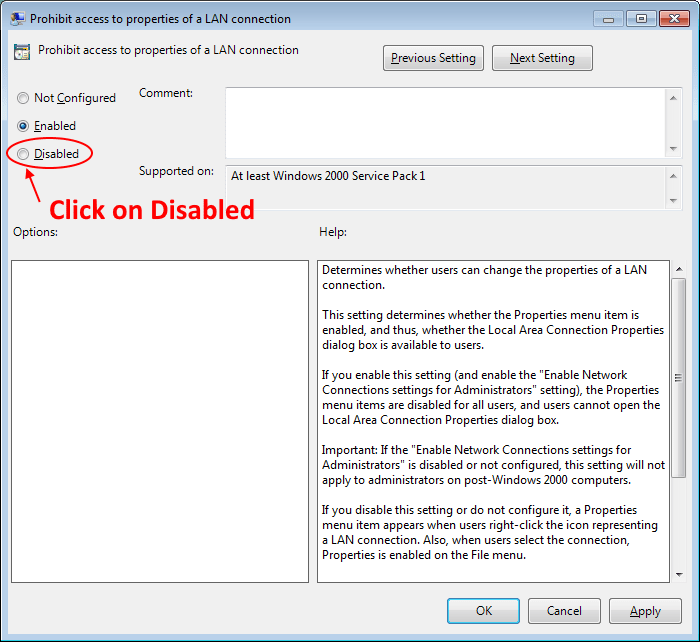
כעת, אם אינך יכול לפתוח את עורך המדיניות הקבוצתית, הנה מה שאתה יכול לעשות: -
1. ללחוץ מקש Windows + R מקש יחד כדי לפתוח את RUN.
2. לִכתוֹב רגדיט בתוכה ולחץ על אישור.
3. כעת, דפדף למיקום הבא בעורך הרישום.
HKEY_CURRENT_USER \ תוכנה \ מדיניות \ Microsoft \ Windows \ חיבורי רשת
4. בצד ימין לחץ פעמיים על NC_LanProperties.
5. שנה את נתוני הערך ל- 0.
פתרון 3 - באמצעות עורך הרישום
שלב 1: לחץ על מקש Windows + R במקלדת כדי לפתוח את לָרוּץ קופסא. עכשיו, הקלד רגדיט בשדה החיפוש ולחץ להיכנס לפתוח את עורך רישום.

שלב 2: בתוך ה עורך רישום חלון, נווט לנתיב שלמטה:
HKEY_LOCAL_MACHINE \ SOFTWARE \ Policies \ Microsoft \ Internet Explorer
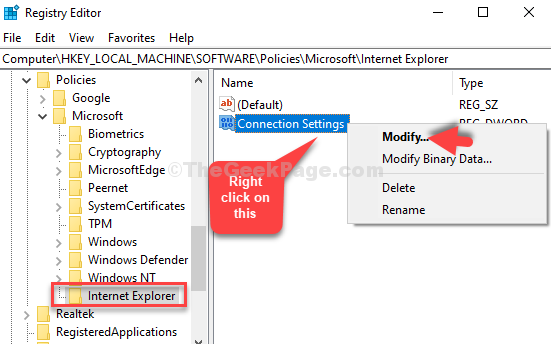
שלב 3: בתוך ה ערוך ערך DWORD (32 סיביות) תיבת דו-שיח, שנה את נתוני ערך שדה מ 1 ל 0.
נְקִישָׁה בסדר כדי לשמור את השינויים ולצאת.
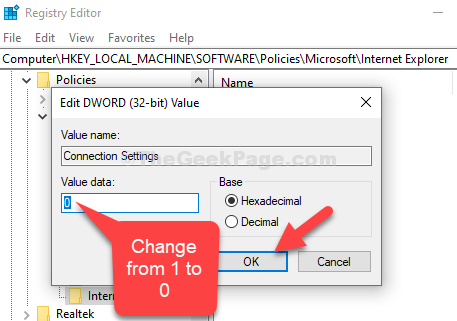
באופן דומה, עבור אל HKEY_Local_Machince / software / policies / microsoft / windows / currentversion
לחץ לחיצה ימנית על "הגדרות proxy למשתמש" ולחץ על שנה.
שנה את נתוני הערך מ 0 ל 1.
תודה
זהו זה. כעת, הפעל מחדש את המחשב וכעת עליך לראות את לחצן הגדרות ה- LAN מופעל במחשב Windows 10 שלך.